LiveQing 云平台直播点播使用说明
下载安装包
- .zip 是windows环境中使用的安装包;
- .tar.gz 是linux环境中使用的安装包;
Windows下安装
说明
Windows 64位 系统
下载的安装包放置在任意一个目录下, 解压
目录路径不能包含中文
两种运行方式 ,任选其中一种运行即可
方式一:Windows服务方式(开机自启动)
方式一和方式二不能同时执行
启动: 解压目录中,直接双击 ServiceInstall-LiveQing.exe
停止: 解压目录中,直接双击 ServiceUninstall-LiveQing.exe
启动成功后会在 系统服务 中显示
方式二:直接运行
方式一和方式二不能同时执行
启动: 解压目录中,直接双击 LiveQing.exe
停止: 服务会以图标方式展示在任务栏上,可以右击服务图标,点击 打开 WEB后台管理,点击 退出 服务运行
Linux下安装
说明
Linux 64位 系统
CentOS6.5及以上都可以,Ubuntu等
上传安装包
将下载的安装包传到linux服务器,我这里通过Xshell工具配合xftp上传的。SSH登录后点击xftp,将包上传上去。
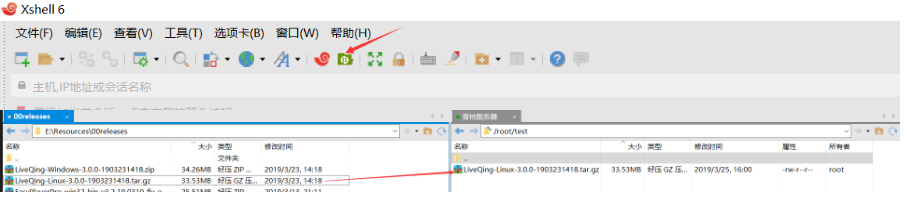
解压安装包
tar zxvf LiveQing-linux-*.tar.gz
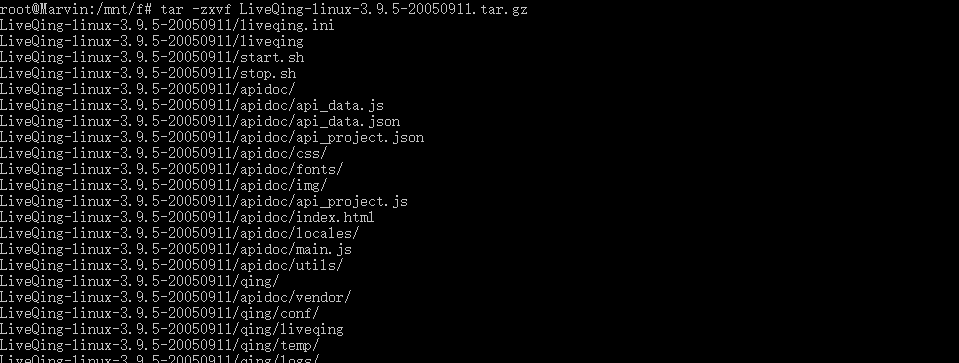
说明
Linux中安装成服务需要 root 权限
安装成服务后,服务器重启后,LiveQing服务也会自动启动
启动服务
cd LinveQing-linux-*
./start.sh
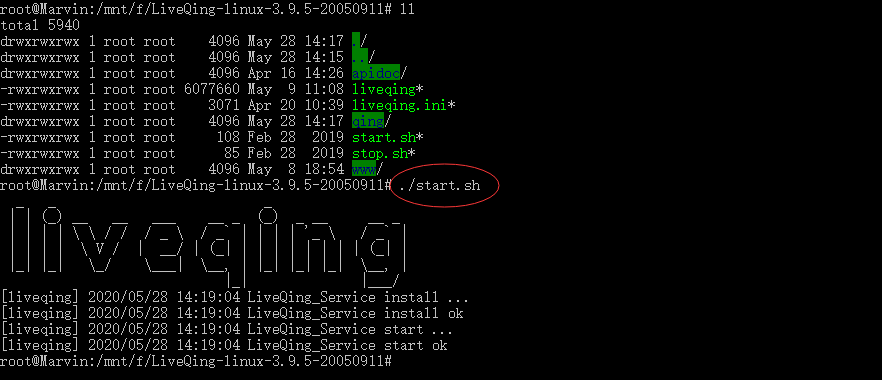
停止服务
./stop.sh
使用的端口
默认WEB端口:18000 (TCP)
默认RTMP端口:10085 (TCP)
默认WebRTC端口:18000 (UDP) 50000-50500(区间的UDP)
说明
其他网络访问需开放上面端口
端口可以根据需要在 liveqing.ini 中配置修改
[http] -> http_port=18000
[sys] -> sys_rtmp_port=10085
[webrtc] -> udp_port_range=50000,50500
后台管理登录
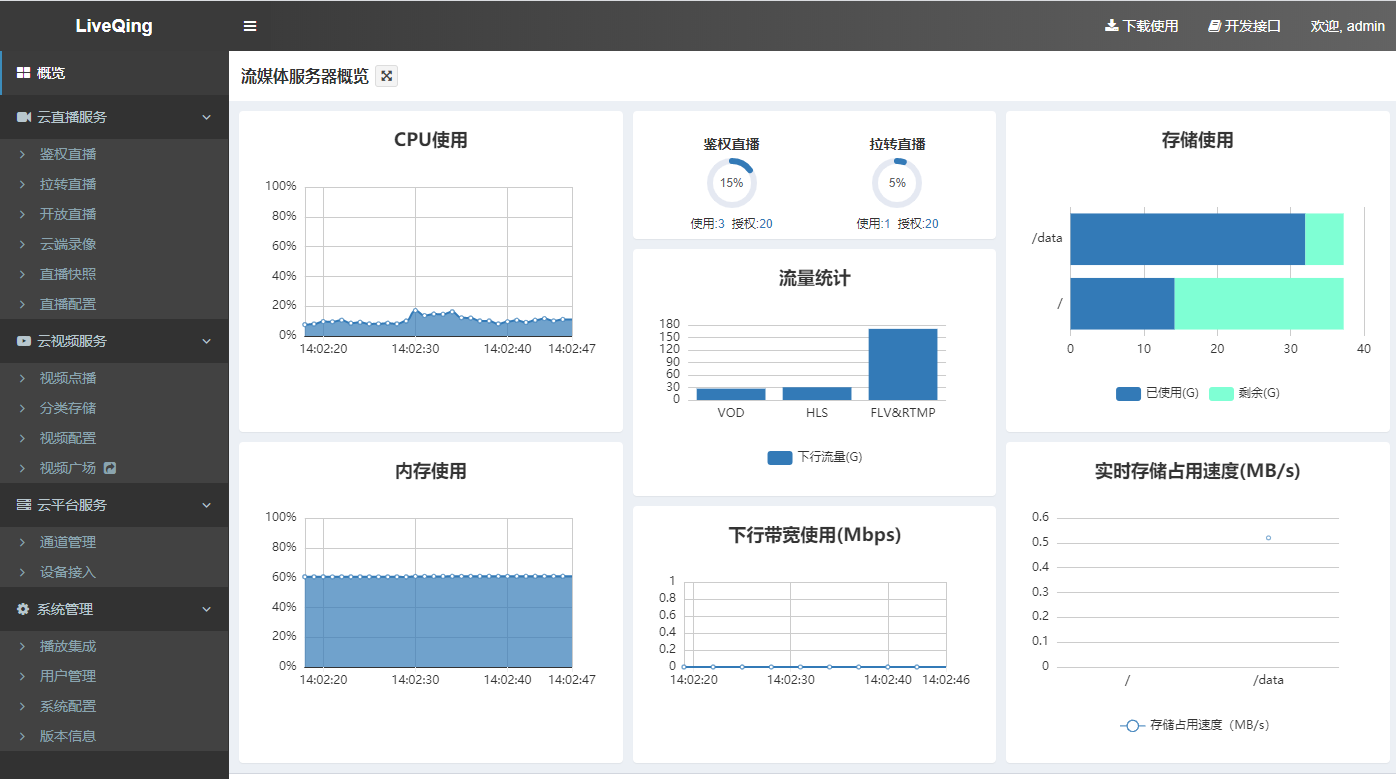
自定义个性名称
解压目录下: liveqing.ini
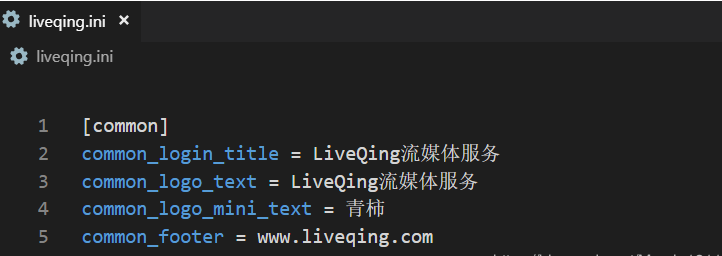
一步一步搭建视频直播
准备工具
OBS推流工具下载及配置可以参见:OBS推流工具
创建直播间
选择 【云直播服务】-》鉴权直播 ,点击 【创建直播】
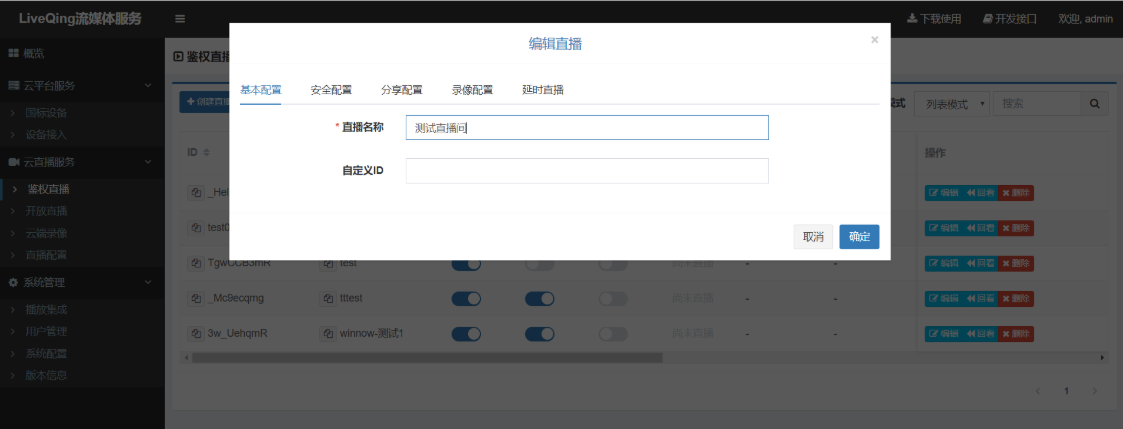
获取推流地址
点击复制获得推流地址: rtmp://192.168.1.11:10085/hls/pce_Bw9mR?sign=t5e_fQrigz
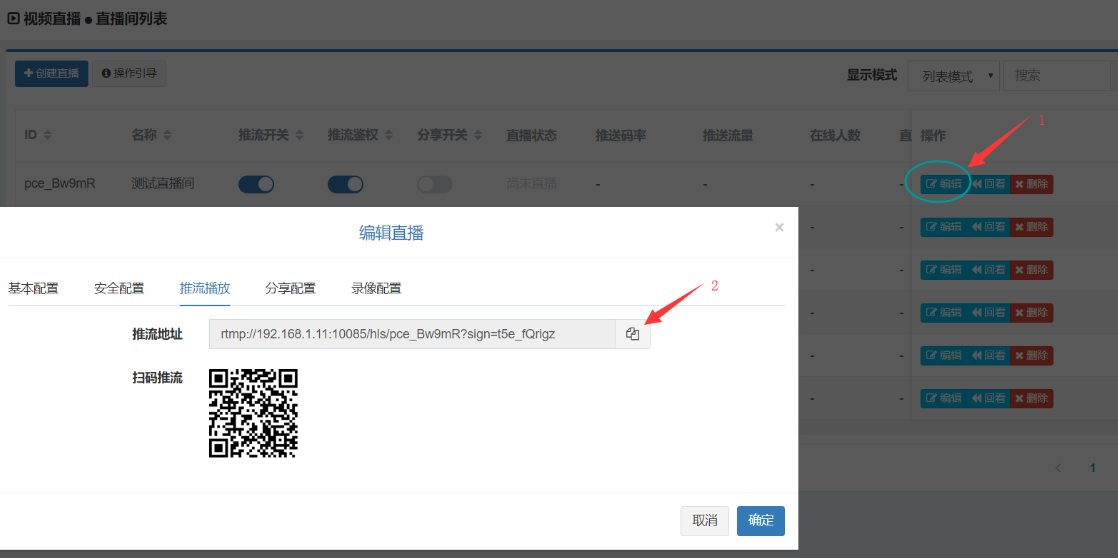
配置OBS推流
将上一步获得的推流地址分为两段 URL 输入: rtmp://192.168.1.11:10085/hls/ 流名称输入: pce_Bw9mR?sign=t5e_fQrigz
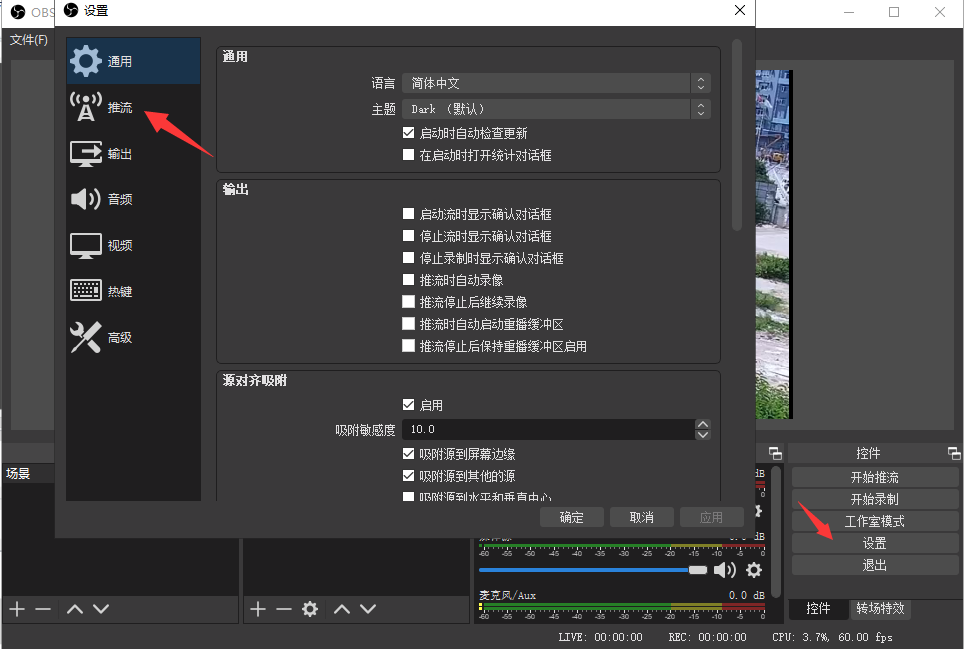
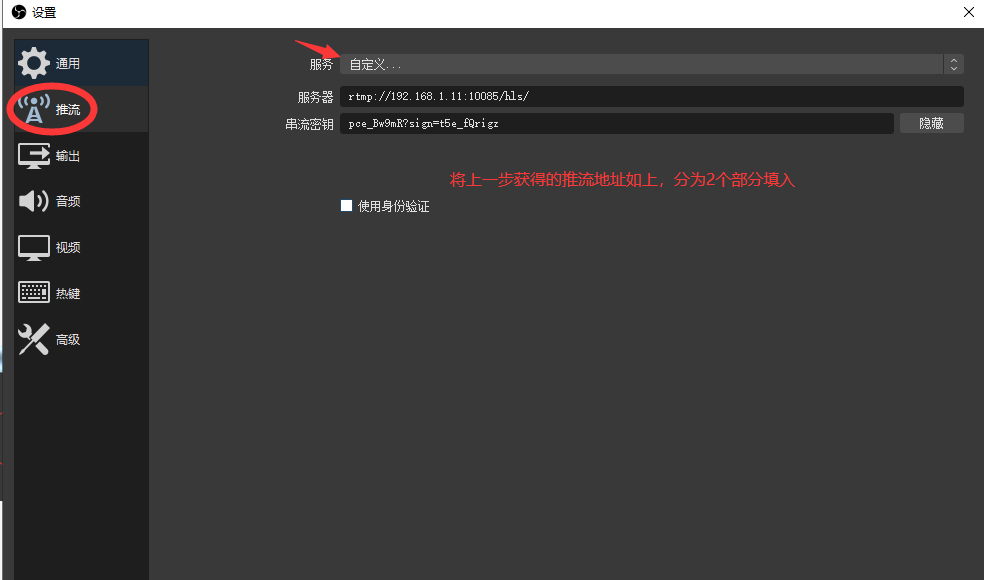
推流及播放
OBS点击 【开始推流】
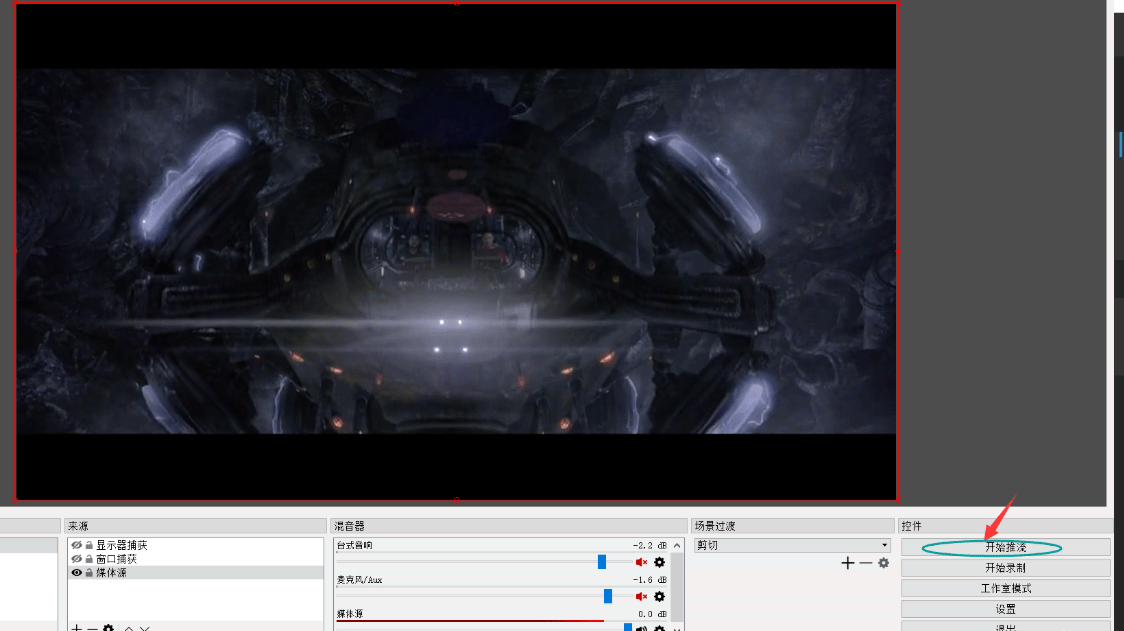
后台页面点击【播放】
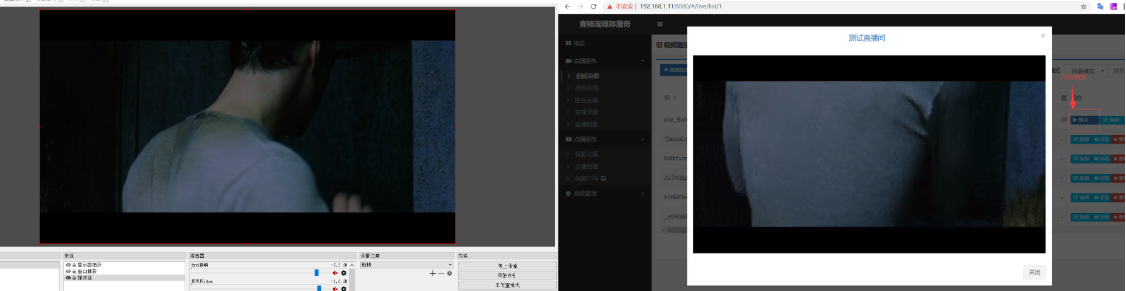
录像存储配置
录像时段
配置全局录像时段(精细到半小时), 云直播服务->直播配置-录像存储配置
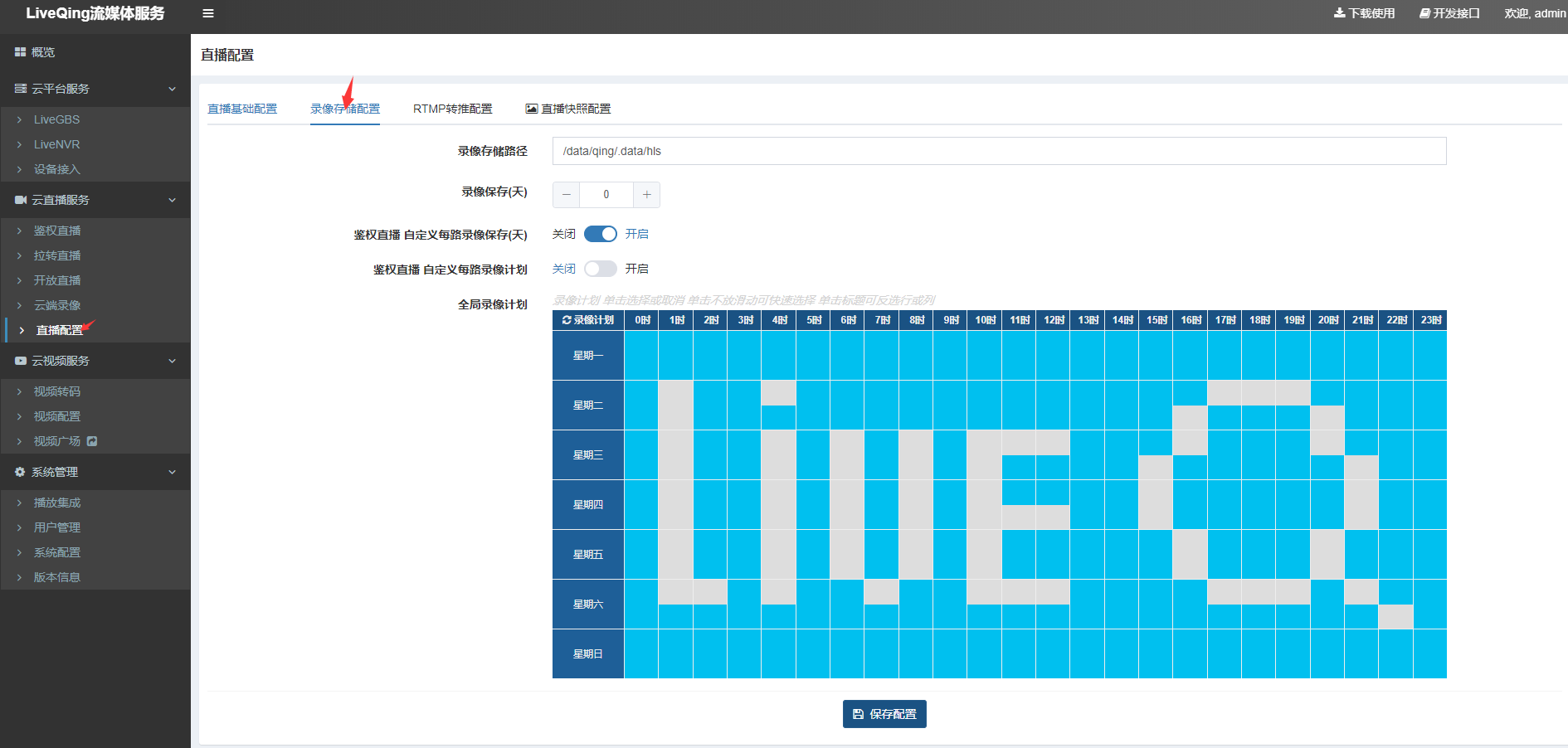
服务器硬件配置
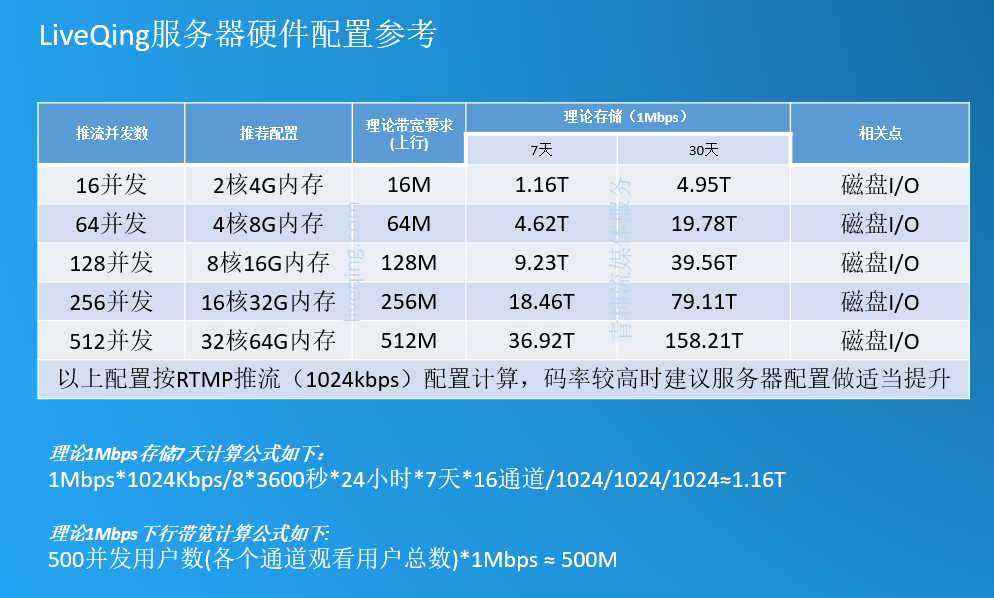
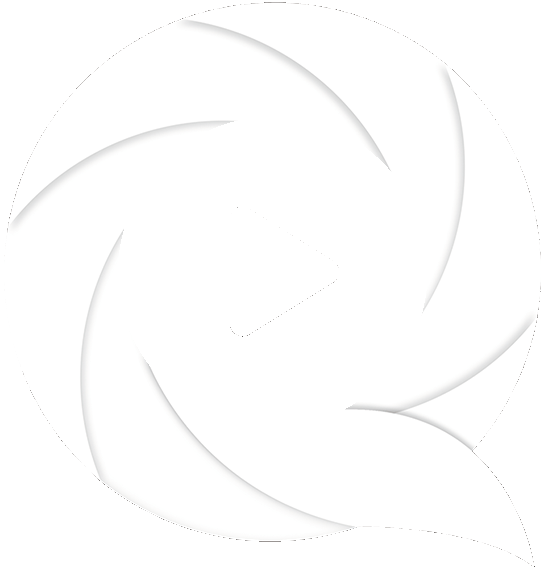 LiveQing
LiveQing